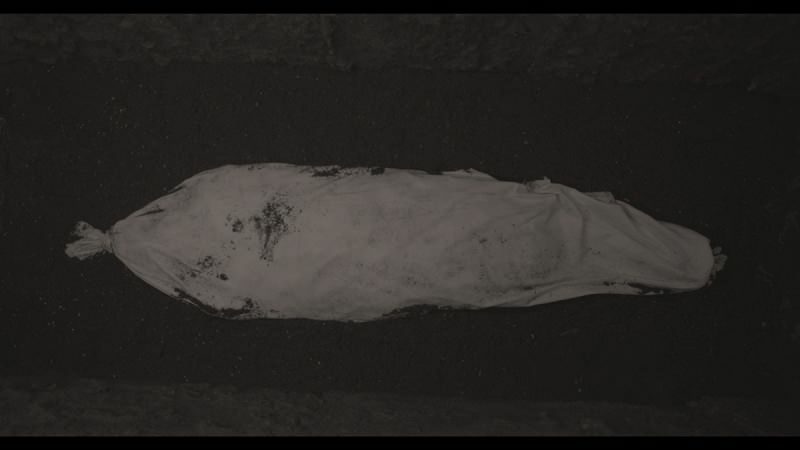Közzétett
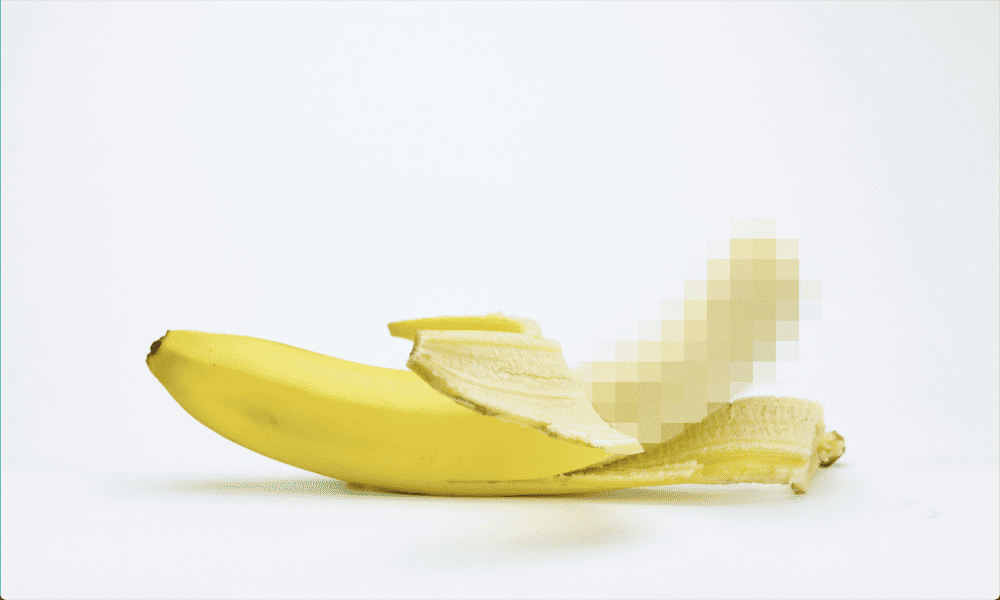
Kéretlen érzékeny képeket vagy videókat kap iPhone-ján? Itt megtudhatja, hogyan lehet elhomályosítani az érzékeny tartalmakat iOS 17 rendszerben.
A technológia sokkal könnyebbé tette életünk számos aspektusát, de még a leghasznosabb technológiát is fel lehet használni kevésbé ártatlan módon. Vannak, akik úgy döntenek, hogy kihasználják, ha nem kívánt és kéretlen érzékeny képeket küldenek másoknak.
Szerencsére, ha iOS 17 vagy újabb verziót használ, van némi védelem az ilyen viselkedés ellen. A beállítás bekapcsolásával iPhone-ja automatikusan elhomályosítja az érzékenynek ítélt tartalmat. Ezután választhatja a tartalom nem látott törlését és blokkolja az érintkezőt (vagy tekintse meg – ha megbízható forrásból származik, akkor az).
Ha meg akarja védeni magát a kéretlen érzékeny képek és videók ellen, akkor a következőképpen homályosíthatja el az érzékeny tartalmat iPhone-ján.
Az érzékeny tartalmak elmosása az iPhone-on
Az iOS 17 új funkciója lehetővé teszi, hogy kiválassza azokat az alkalmazásokat, amelyekben el szeretné homályosítani az érzékeny tartalmat. Dönthet úgy, hogy elhomályosítja a képeket és a videókat a fogadott üzenetekben
Az érzékeny tartalom elhomályosítása iPhone készüléken:
- Nyissa meg a Beállítások kb.
- Görgessen le, és válassza ki Adatvédelem és biztonság.
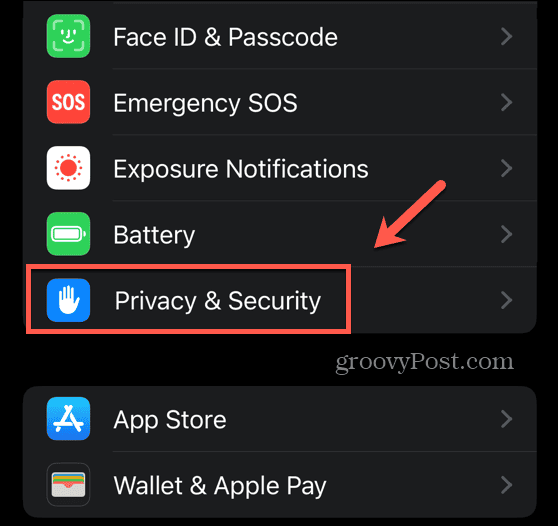
- Görgessen a képernyő aljához közel, és érintse meg a lehetőséget Figyelmeztetés érzékeny tartalomra.
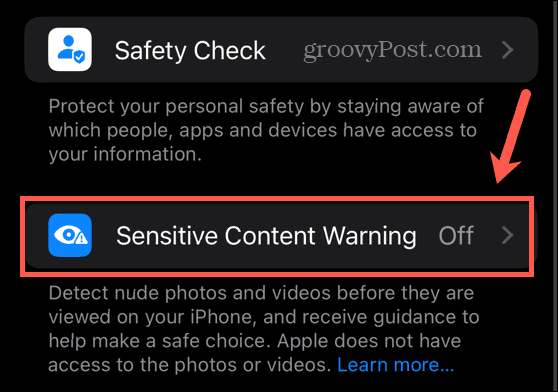
- Váltás Figyelmeztetés érzékeny tartalomra tovább.
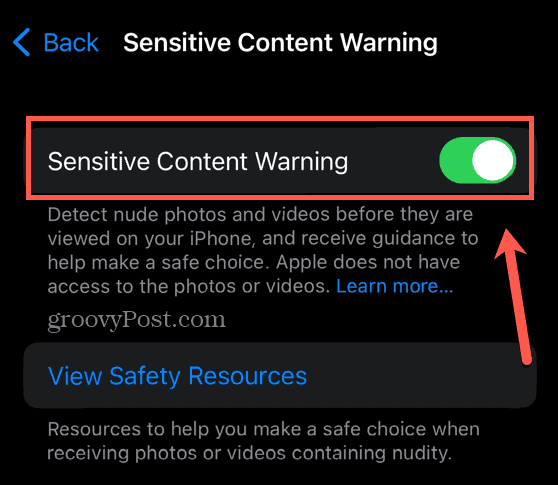
- Használja a váltókapcsolókat annak eldöntésére, hogy a beállítást alkalmazni kívánja-e AirDrop, Névjegyek, Üzenetek, és Videó üzenetek.
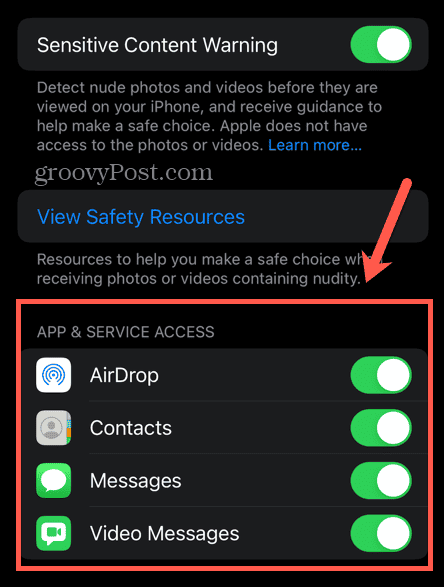
- Ha már kapott kéretlen érzékeny képeket, koppintson rá Tekintse meg a biztonsági forrásokat hogy olyan forrásokat lássunk, amelyek segíthetnek.
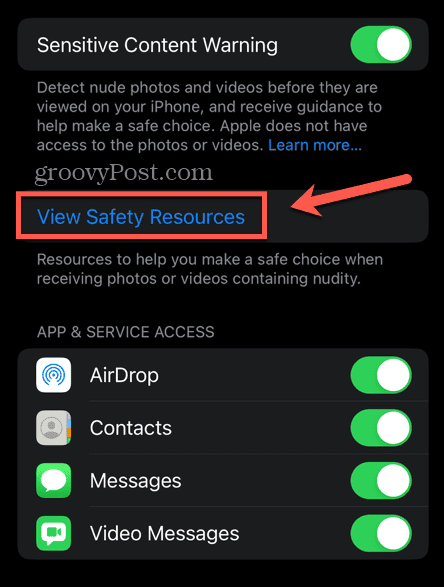
Mi a teendő, ha kéretlen érzékeny tartalmat kap iPhone-ján
Ha érzékeny tartalmat kap ezzel a beállítással, a kép vagy videó elmosódott lesz. Dönthet úgy, hogy egyszerűen törli a tartalmat anélkül, hogy megtekintené, letilthatja azt a névjegyet, akitől a tartalmat küldte bizalmas információkat, vagy ha elmosódott médiát jelenít meg, ha várta, vagy látni szeretné azt.
Az elmosódott érzékeny tartalom törlése vagy megtekintése az iPhone készüléken:
- Ha iPhone készüléke érzékenynek találja a tartalmat, az elmosódott lesz.
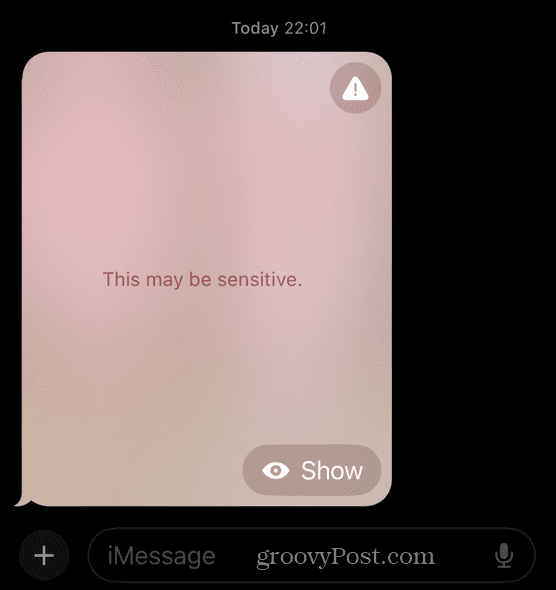
- Ha a média kéretlen, akkor blokkolhatja az azt küldő névjegyet a ikon megérintésével Figyelem ikon.
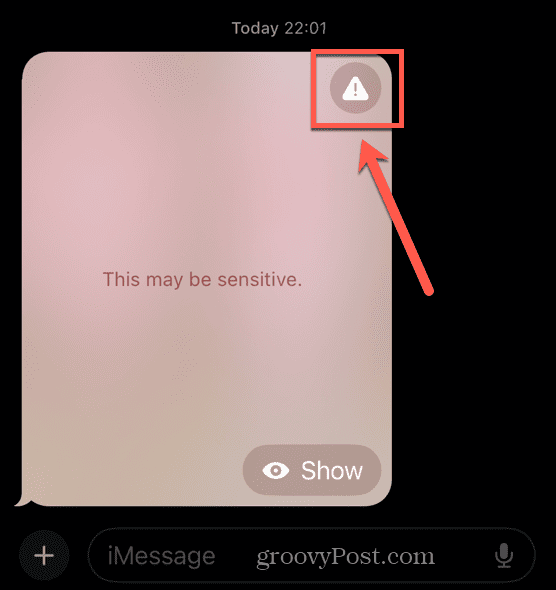
- Válassza ki Kapcsolat letiltása.
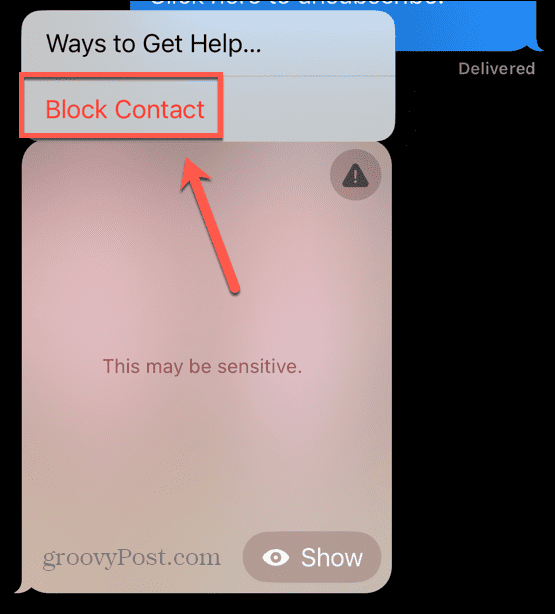
- Érzékeny kép vagy videó törléséhez az Üzenetek alkalmazásban érintse meg hosszan a képet.
- Válassza ki Több.
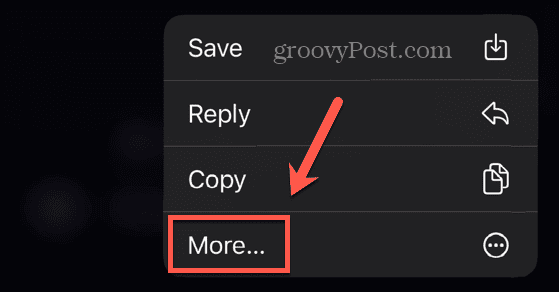
- Érintse meg a Szemét ikonra, és a kép törlődik.
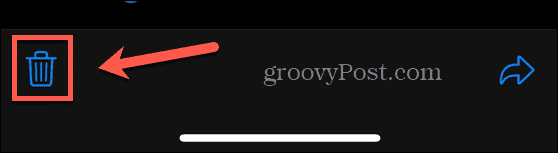
- Ha meg szeretné tekinteni az érzékeny névjegyet, érintse meg a gombot Előadás.
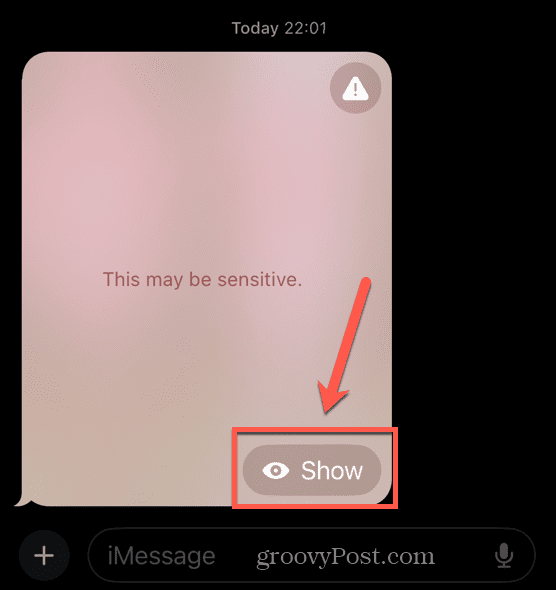
- Ha látja a képet, továbbra is lehetősége van letiltani azt a névjegyet, aki azt küldte, miután meglátta a képet, ha megérinti a Figyelem ikonra, és válassza ki Kapcsolat letiltása.
- Ha olyan forrásokhoz szeretne hozzáférni, amelyek segíthetnek kéretlen érzékeny tartalom fogadásakor, koppintson a gombra Figyelem ikon.
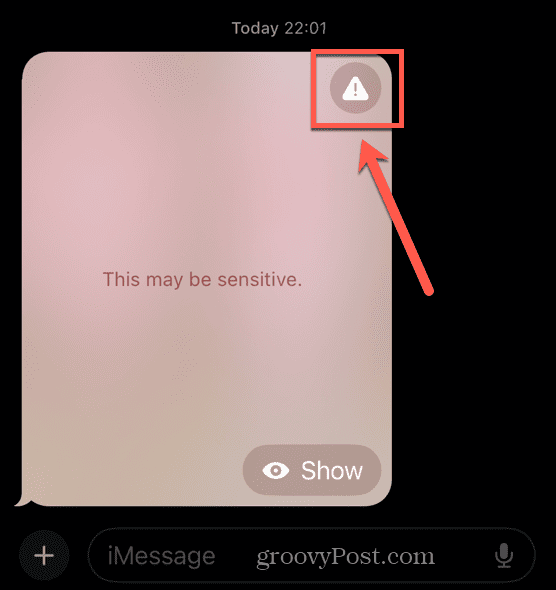
- Válassza ki Segítség kérésének módjai és egy erőforrás-weboldalra kerül.
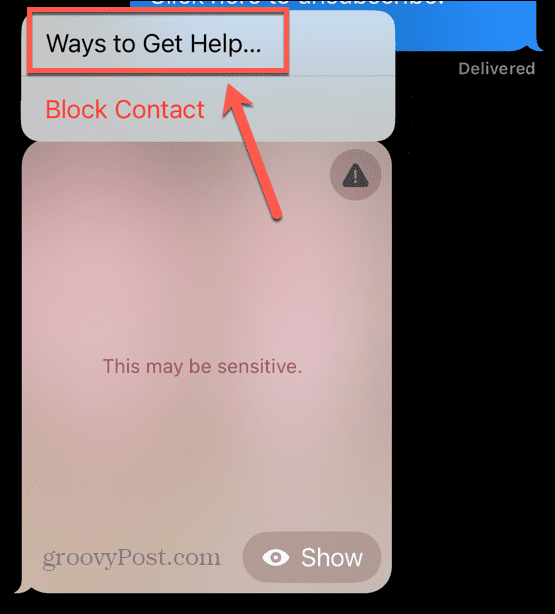
További hasznos iPhone tippek és trükkök
Ha megtanulja, hogyan lehet elhomályosítani az érzékeny tartalmat az iOS 17 rendszerben, akkor megóvhatja Önt a kéretlen képekkel és videókkal szemben. Ez biztosítja, hogy csak akkor lásson érzékeny tartalmat, amikor szeretné. Segítségével blokkolhat minden olyan névjegyet, aki megpróbálja elküldeni Önnek ezeket a képeket vagy videókat.
Rengeteg más hasznos iPhone tippet és trükköt tanulhatsz meg. Megtanulhatod, hogyan kell hozzon létre egy kapcsolattartó plakátot iOS 17 rendszerben, amelyet a többi iPhone-felhasználó látni fog, amikor felhívja őket. És ne aggódjon – ha valamelyik ismerőse érzékeny névjegyposztert hoz létre, iPhone-ja ezt is elhomályosíthatja.
Megtanulhatod, hogyan kell módosítsa az iPhone nevét a kevésbé hasznos lehetőségektől, például a „Saját iPhone”-tól, egészen olyasmiig, amely segít könnyebben felismerni eszközét. És ha olyan fényképeket szeretne megtekinteni, amelyek folyamatosan forognak, amikor megpróbálja megfelelő tájolásba helyezni őket, megtanulhatja, hogyan tiltsa le a képernyő elforgatását az iPhone-on.